В това ръководство ще се запознаеш с възможностите на обектните формати в Adobe InDesign. С един прост клик можеш да форматираш своите колони, така че те да изглеждат веднага привлекателни и професионални. Това означава по-малко време, прекарано в форматиране, и повече фокус върху съдържанието. Предварителната работа, която си свършил в предишните видеоролики, сега се изплаща. Нека да започнем!
Най-важни изводи
- С обектните формати можеш бързо и последователно да форматираш текст и други елементи в InDesign.
- Чрез свързването и импортирането на текстове запазваш контрола върху форматирането си.
- Снипетите ти позволяват бързо да използваш често използвани формати в други проекти.
Стъпка по стъпка ръководство
Стъпка 1: Създаване на обектен формат
За да създадеш нов обектен формат, избери текстовото поле. След това отиди на раздела „Обектни формати“ и кликни на „Дефинирай нов обектен формат“. Дай име на формата си, например „Заглавие на колона“. Увери се, че опцията за параграфни формати е активирана. Това ще гарантира, че форматираната колона автоматично прилага дефинираните параграфни формати.
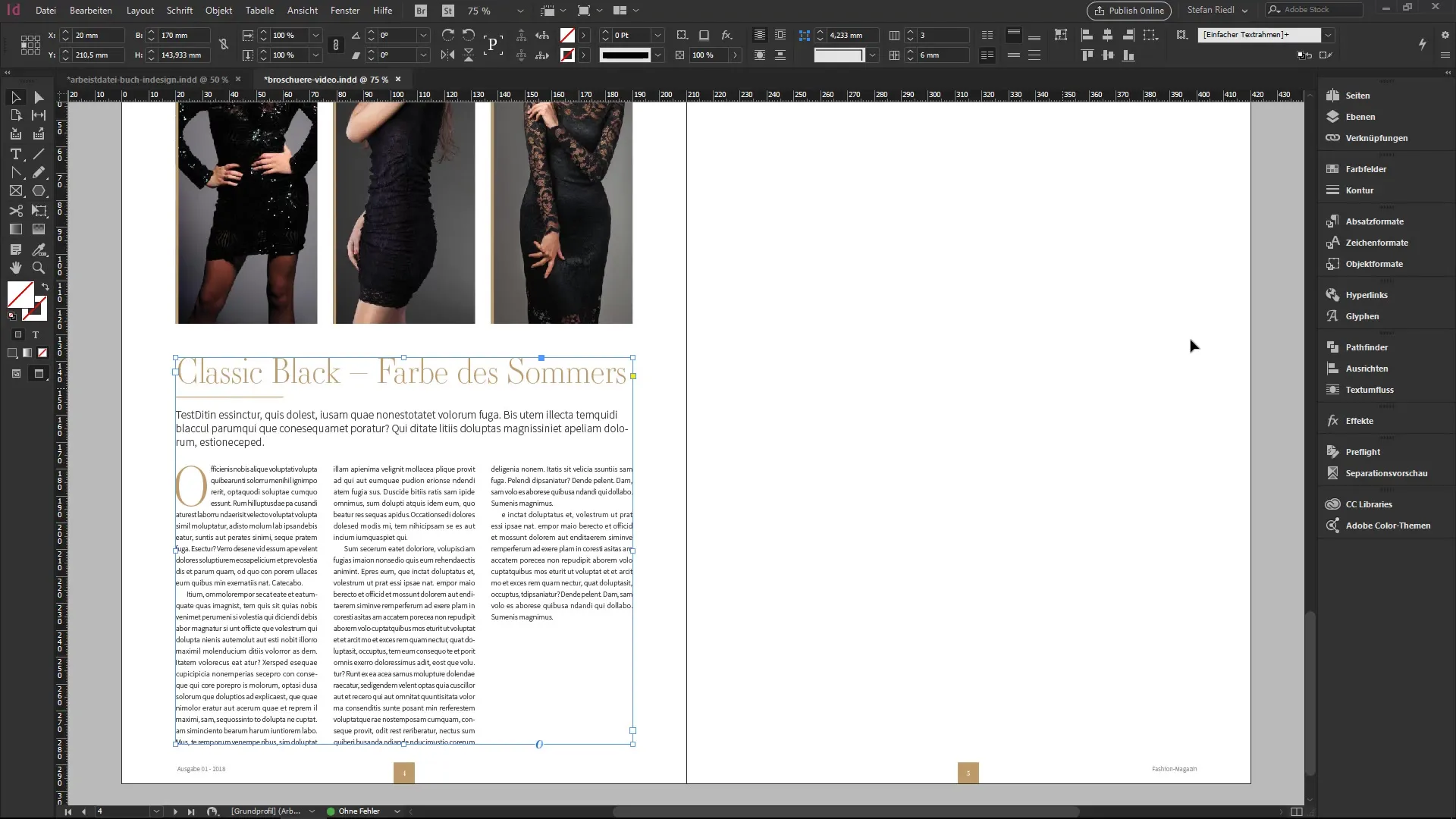
Стъпка 2: Импорт на текст
Сега е време да импортираш неформатирания текст. Отвори текстовия си редактор и копирай примерния файл, който получихме от редактора. Този файл съдържа параграфите, които искаш да форматираш по-късно. След копирането затвори текстовия редактор и се върни в InDesign.
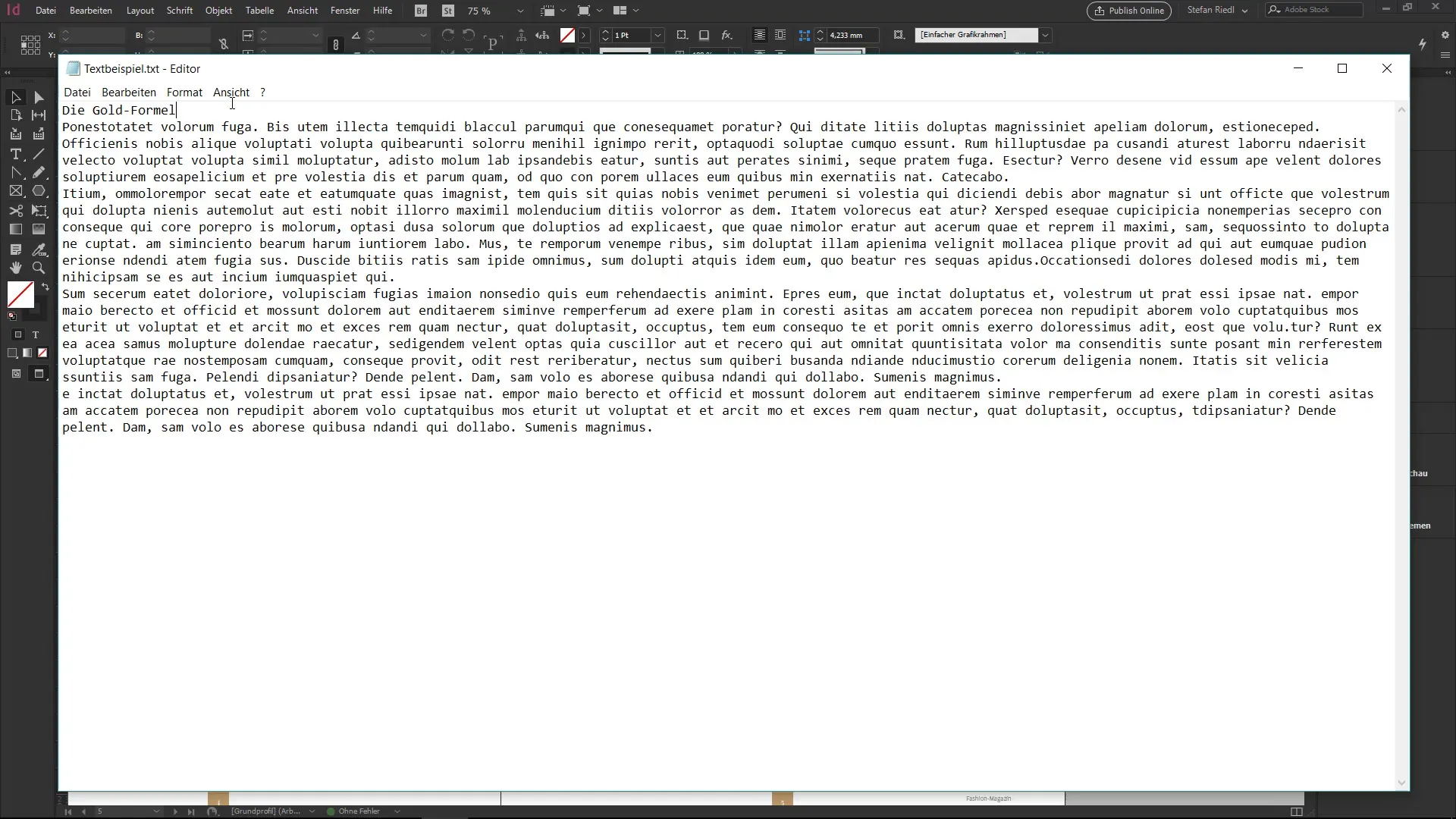
Стъпка 3: Поставяне на текст
Сега натисни „Ctrl+D“, за да отвориш диалога „Поставяне“. Избери текстовия файл и с текста инструмента изтегли текстово поле, в което трябва да бъде поставен текстът. Ще видиш, че текстът първоначално изглежда неформатиран – без структура или стил.
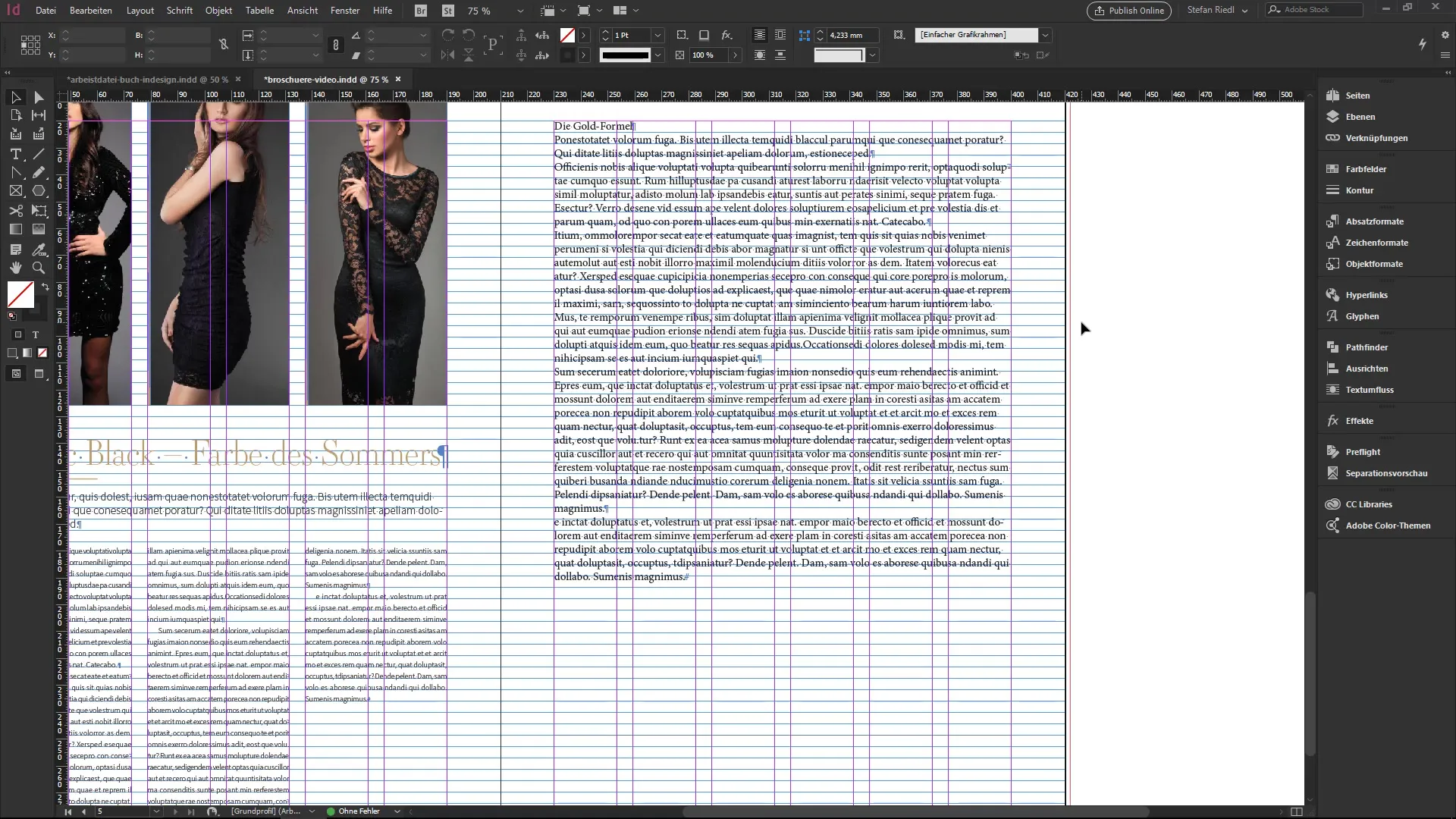
Стъпка 4: Приложи обектния формат
Кликни отново върху текстовото поле и се върни на обектните формати. Избери преди това създадения обектен формат „Заглавие на колона“. Изненадващо, целият ти текст ще бъде форматиран веднага и ще изглежда професионално. Така си създал стилен текст за кратко време, който е готов за печат.

Стъпка 5: Създаване на снипети
Една от гениалните функции на InDesign е възможността да запазиш форматите си като снипети. Можеш лесно да плъзнеш обектния формат на работния си плот. По този начин ще се създаде IdMS формат, който можеш да използваш в други документи. Няма по-лесно!
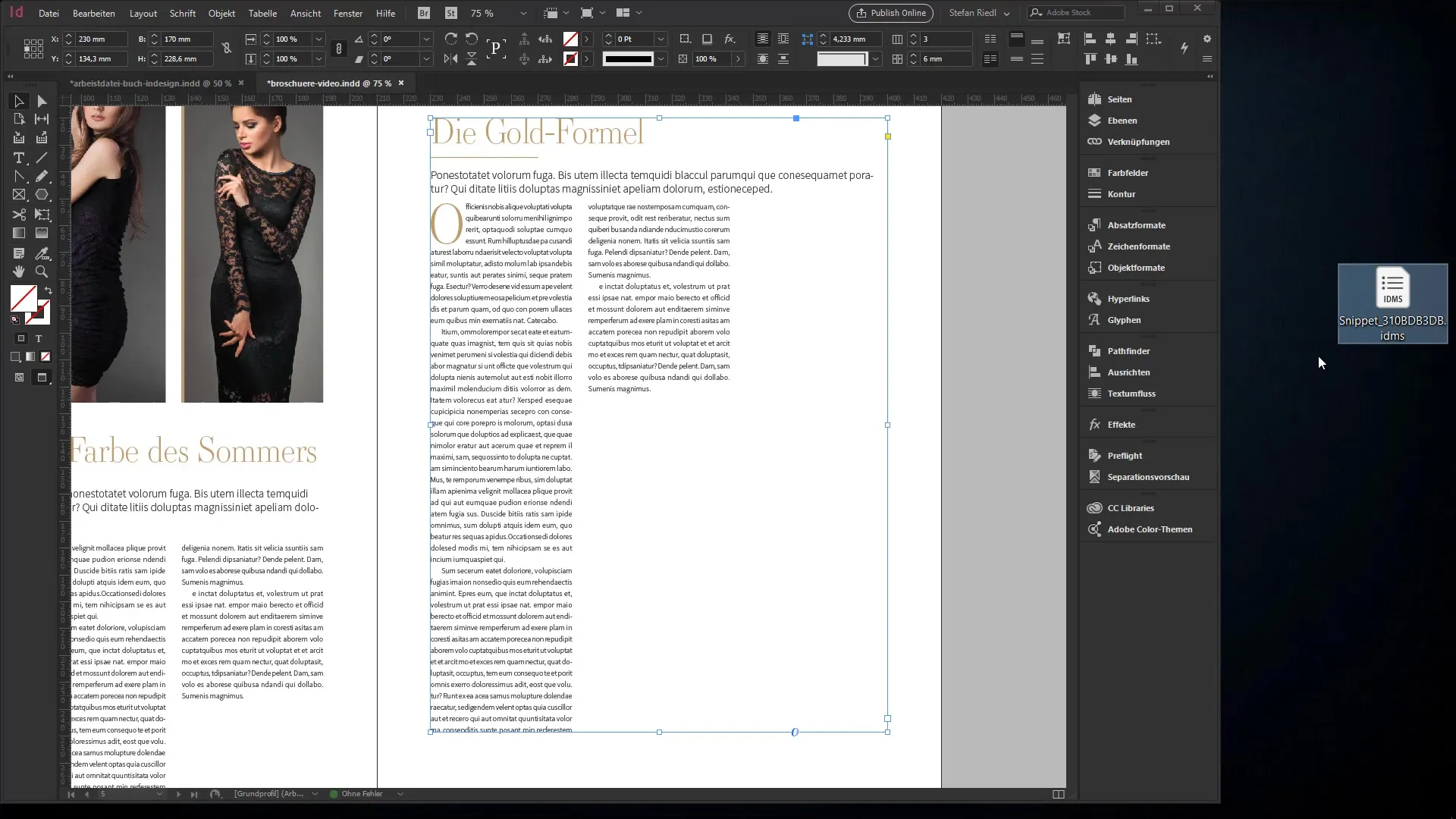
Стъпка 6: Създаване на ново текстово поле
Алтернативен подход е да създадеш ново текстово поле в документа си. Изтегли ново текстово поле и незабавно прилагай обектния формат „Заглавие на колона“. Сега можеш просто да започнеш да пишеш и текстът ти ще бъде съответно форматиран.
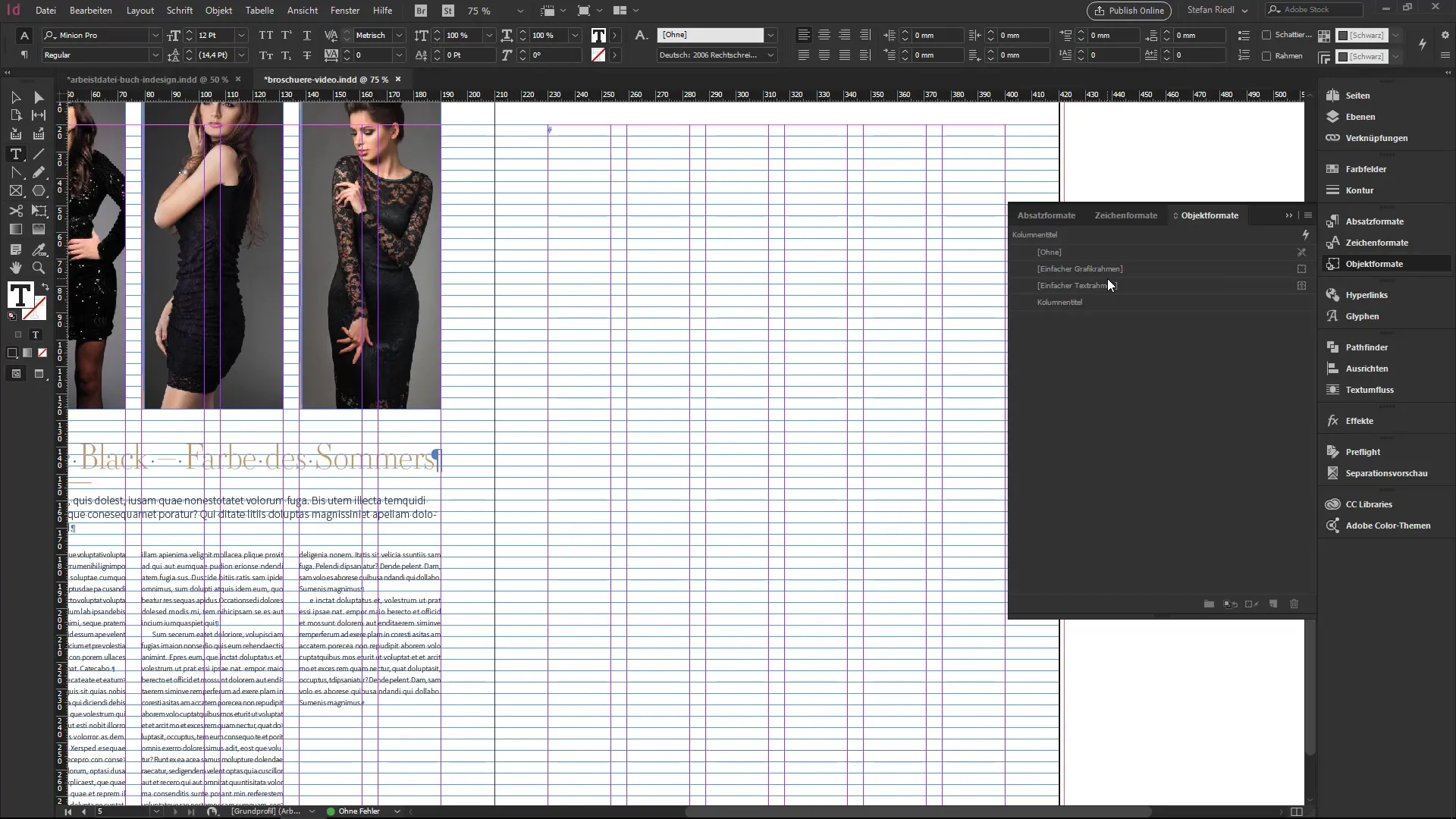
Стъпка 7: Свързване на текстове
Още една мощна функция на InDesign е свързването на текстови файлове. Отиди в предпочитанията и активирай опцията „Създаване на връзки“ в областта за работа с файлове. Когато сега импортираш текстов файл, той остава свързан с документа InDesign. Когато редакторът промени файла, можеш да актуализираш промените с един клик.
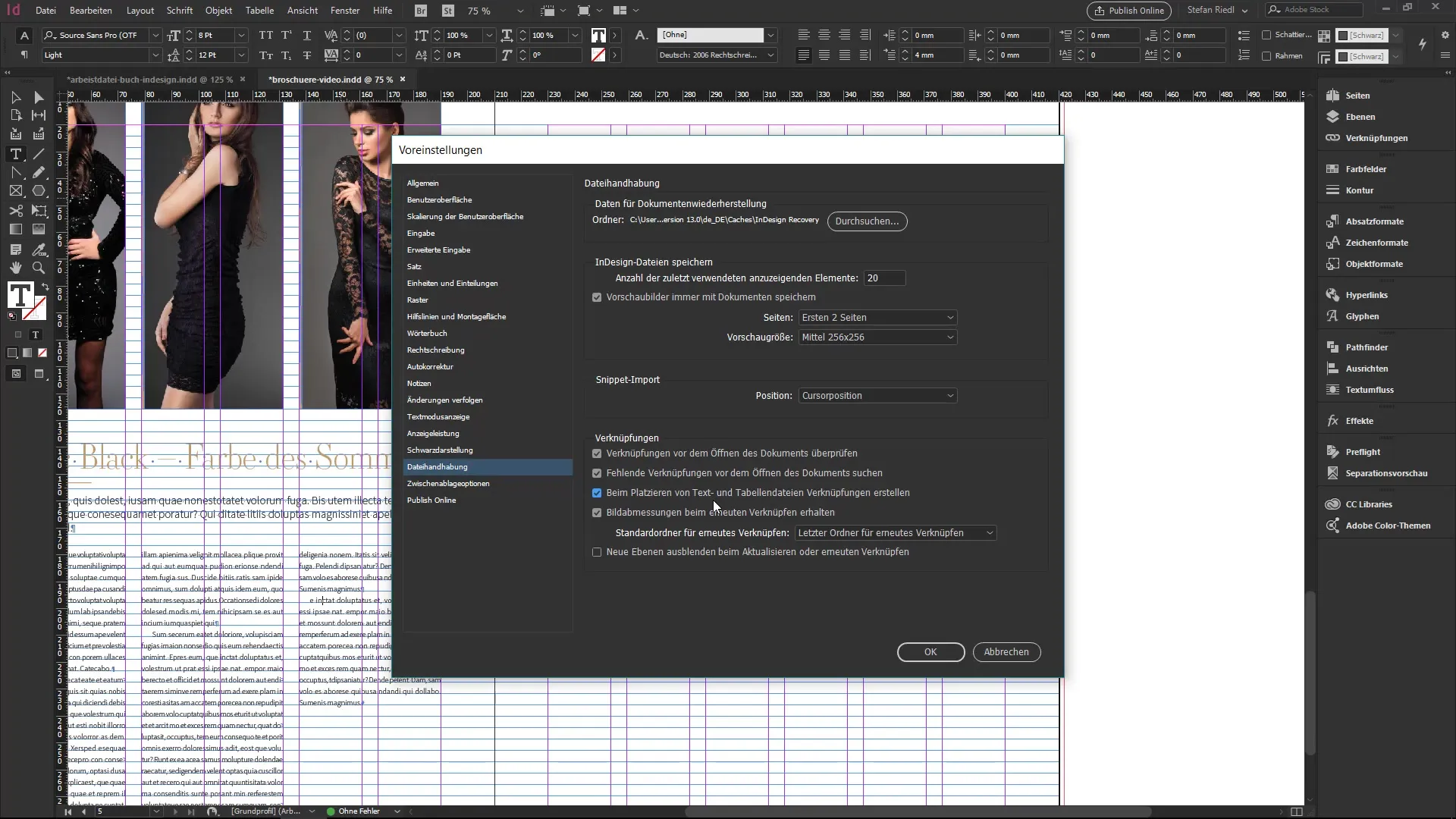
Стъпка 8: Актуализиране на промените
Ако редакторът е променил текста, това ще бъде показано с удивителен знак. Двойно кликване върху символа показва промените. Ако трябва отново да приложиш обектния формат, направи го, като кликнеш с Alt. Новото съдържание ще се появи в правилното форматиране.
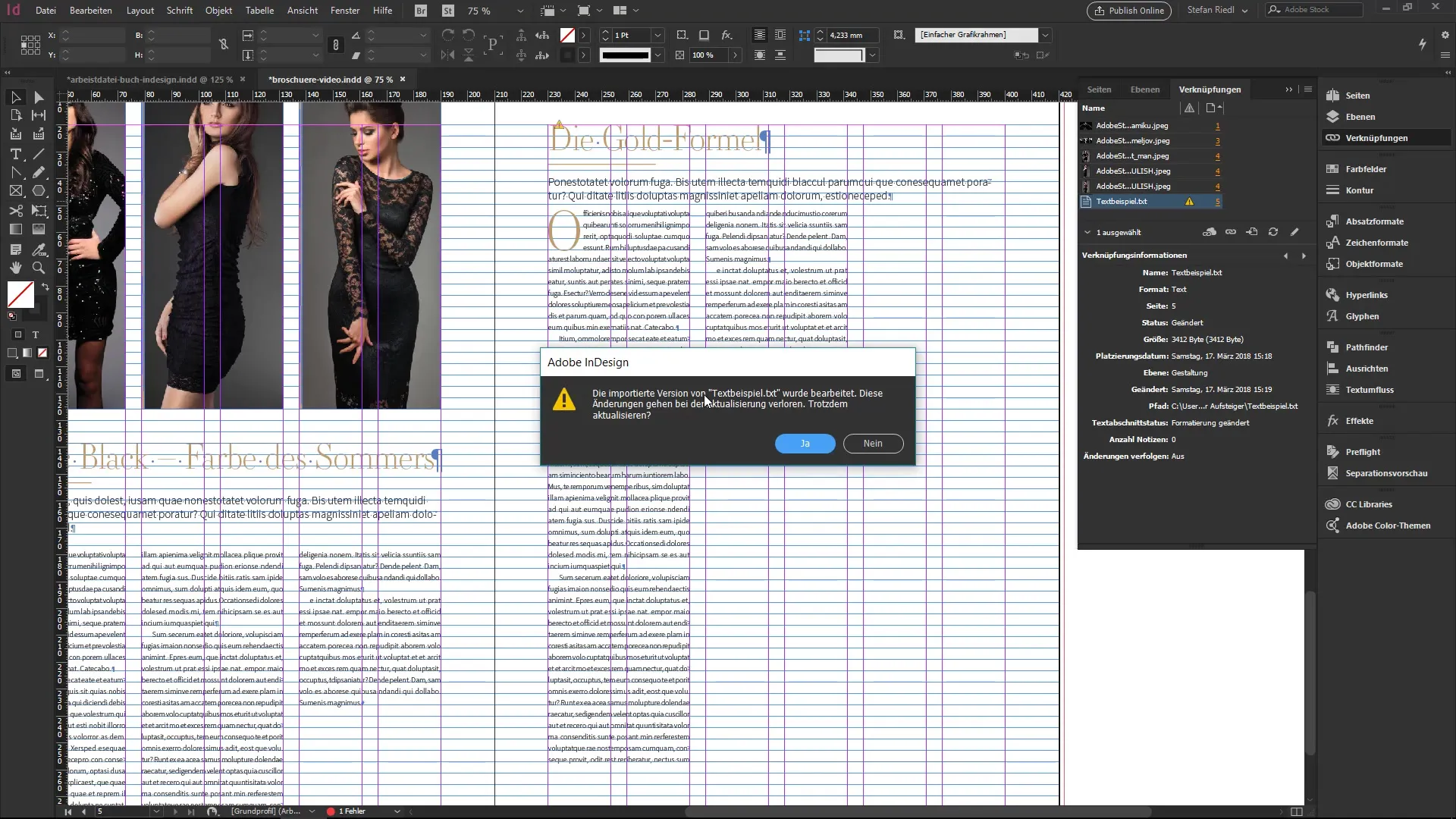
Стъпка 9: Управление на форматирането
Ако документът ти изисква много различни обектни формати, би следвало да се увериш, че всичко е добре организирано. Можеш да запазиш форматирането си в CC-библиотеката и да имаш достъп до него от други програми. Това ти дава гъвкавостта, от която се нуждаеш.
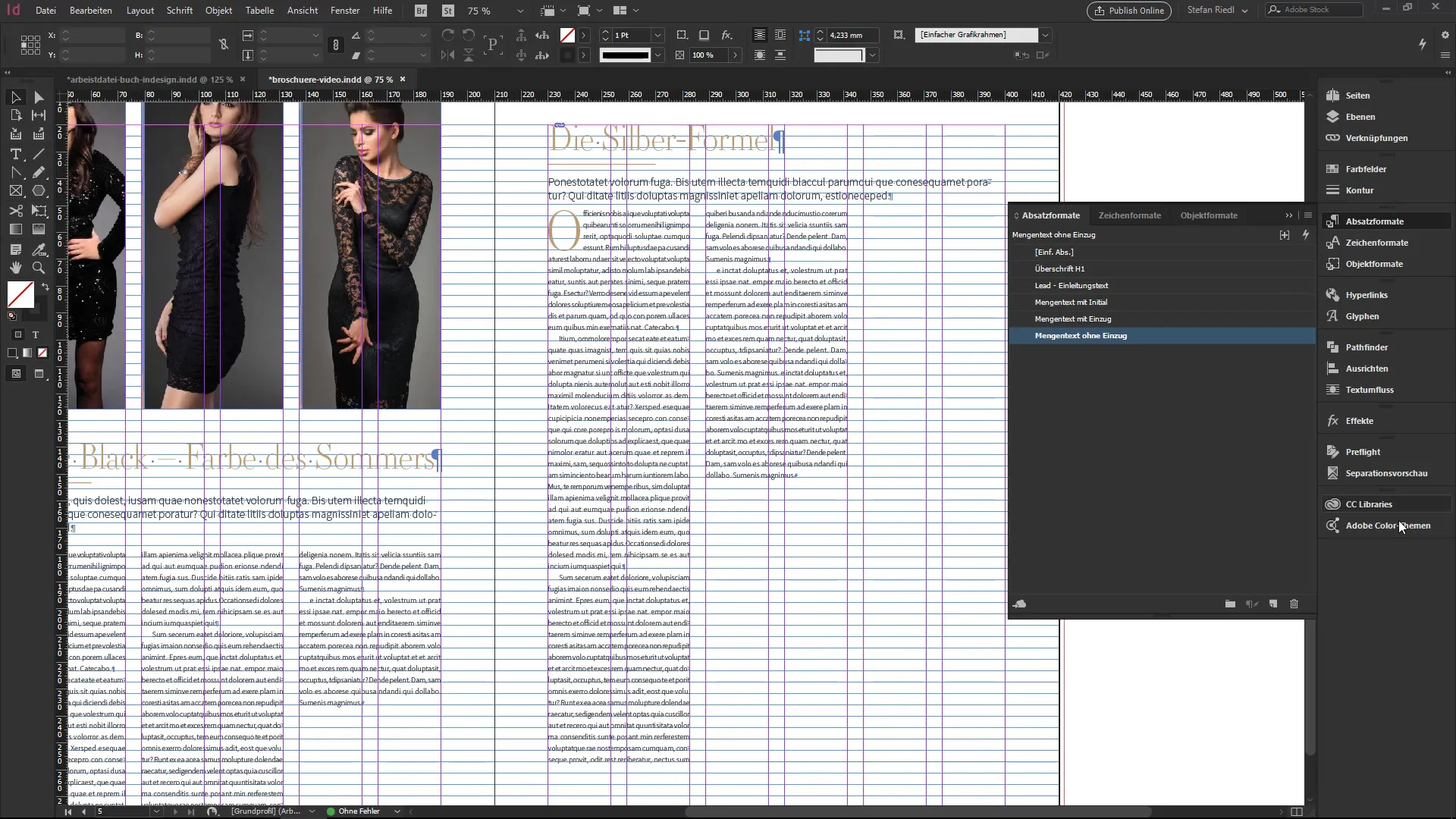
Резюме – Туториал по InDesign: Форматирай колони с един клик
В това ръководство научи как да форматираш ефективно и качествено колоните с помощта на обектни формати и връзки в Adobe InDesign. Автоматизацията чрез формати спестява време и подобрява последователността на документите ти.
Често задавани въпроси
Какво са обектни формати в InDesign?Обектните формати са предварително зададени формати, които се прилагат на текстове и други обекти, за да се генерират бързо последователни стилове.
Как да импортирам текст в InDesign?Отиди на „Ctrl+D“, избери текстовия файл и изтегли текстово поле, за да вмъкнеш текста.
Мога ли да преизползвам формати?Да, можеш да запазиш формати като снипети и да ги използваш в други проекти.
Как да актуализирам свързан текст?Когато текстът се актуализира, се показва предупредителен символ. Кликни върху него и избери „Актуализиране“, за да приемеш промените.
Как да запазя формати в CC-библиотеката?Можеш просто да плъзнеш обектните формати в CC-библиотеката, за да ги направиш достъпни за бъдещи проекти.


